4 Kaedah Tanpa Cacat untuk Meningkatkan Kualiti GIF pada Windows/Mac/Android/iOS
Sungguh menyedihkan melihat GIF yang anda muat turun bertukar menjadi piksel atau kualiti rendah. Tetapi anda boleh meningkatkan GIF untuk mempunyai imej animasi resolusi tinggi. Menggunakan GIF untuk menyampaikan emosi telah menjadi semakin popular. GIF boleh membantu anda meringankan mood dalam kumpulan sembang dan membalas dengan terbaik, walaupun kepada mesej yang janggal. Tetapi satu perkara penting ialah anda memerlukan GIF yang jelas. Atas sebab ini, artikel ini akan menunjukkan kepada anda pelbagai cara untuk meningkatkan GIF, menggunakan alat mudah untuk mengedit fail anda dengan mudah.
Senarai Panduan
Bahagian 1: Mengapa Memperbaik GIF Berkualiti Rendah Bahagian 2: Gunakan AnyRec untuk Meningkatkan Kualiti GIF [Windows/Mac] Bahagian 3: 3 Cara untuk Meningkatkan Kualiti GIF Mac [Alat Dalam Talian] Bahagian 4: Soalan Lazim tentang Meningkatkan GIFBahagian 1: Mengapa Memperbaik GIF Berkualiti Rendah
Format GIF direka bentuk untuk menyokong 256 warna, had berkod keras untuk imej. Dan oleh kerana GIF ada di mana-mana, kebanyakan platform menurunkan kualiti untuk memenuhi tetapan standard, dengan itu, memberi anda tugas untuk menambah baik atau meningkatkan kualiti imej. Sesetengah sumber menyediakan alatan untuk mempertingkatkan GIF dan juga membenarkan muat turun imej siap dari tapak mereka. Untuk mengetahui lebih lanjut tentang ini, baca lebih lanjut dalam siaran ini.
Bahagian 2: Gunakan AnyRec untuk Meningkatkan Kualiti GIF [Windows/Mac]
Untuk menjadikan GIF lebih berkualiti pada Windows atau Mac, gunakan AnyRec Video Converter tanpa had fail. Perisian pelbagai fungsi menyokong penyuntingan fail imej dengan meningkatkan visual dalam empat cara. Jika GIF berbutir, anda boleh menggunakan fungsi Buang Bunyi Video untuk mengurangkannya. Atau, tingkatkan resolusi dengan hanya satu klik untuk memohon. Bahagian terbaik alat ini ialah ia menyediakan pratonton 10 saat untuk melihat hasilnya sebelum menyimpan output. Cuba AnyRec Video Converter sebagai Penambah GIF profesional.

Tingkatkan kualiti GIF dengan meningkatkan resolusi dan kontras.
Keluarkan hingar GIF untuk meningkatkan kualiti animasi.
Mempunyai ciri penyuntingan untuk GIF sambil meningkatkan kualiti.
Mempunyai algoritma berasaskan Ai untuk meningkatkan GIF dengan kelajuan tinggi.
100% Selamat
100% Selamat
Langkah 1.Muat turun perisian dari tapak web rasmi AnyRec. Setelah dipasang pada komputer anda, pergi ke menu "Toolbox" dan pilih pilihan "Video Enhancer". Klik butang "Plus" untuk memuat naik fail GIF daripada sistem komputer anda.
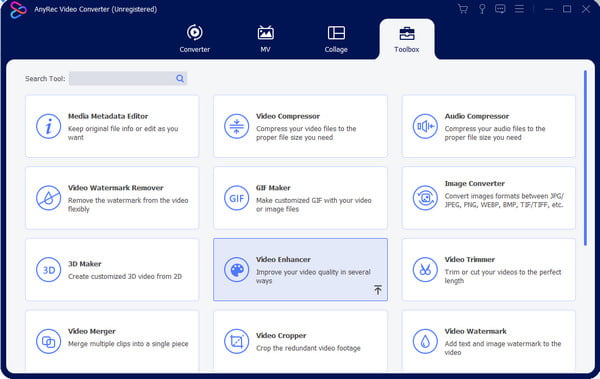
Langkah 2.Apabila pilihan meningkatkan muncul, tandakan kotak pilihan penyelesaian yang dikehendaki. Anda boleh menanda semua pilihan jika perlu. Menu "Potong" akan membolehkan anda memangkas atau membuat segmen dari tetingkap lain. Klik butang "Simpan" untuk menyimpan perubahan.
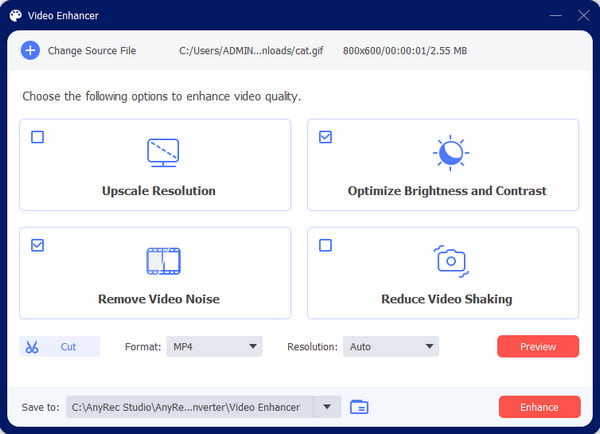
Langkah 3.Seterusnya, klik butang "Pratonton" untuk melihat sepuluh saat pertama output. Setelah berpuas hati dengan hasilnya, pilih folder yang ditetapkan daripada menu "Simpan Ke". Kemudian, klik butang Enhance untuk memulakan proses. GIF yang dipertingkatkan akan disimpan ke folder yang anda pilih sebelum ini.
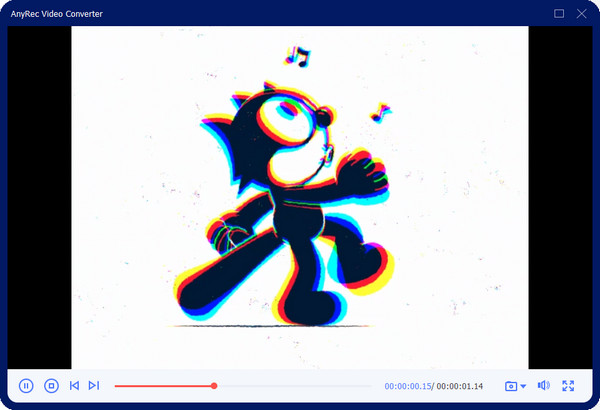
Bahagian 3: 3 Cara untuk Meningkatkan Kualiti GIF [Alat Dalam Talian]
Anda boleh meningkatkan kualiti GIF dengan menggunakan alatan dalam talian percuma. Memandangkan terdapat banyak penambah GIF dalam talian, bahagian ini membuat senarai pendek dengan mengesyorkan alat terbaik untuk anda! Tanpa berlengah lagi, mari kita lihat cara menggunakannya.
1. Ezgif
Ezgif ialah alat popular untuk penyuntingan video dan imej. Ia menawarkan semua ciri yang mungkin anda perlukan untuk mencipta GIF, termasuk mengubah saiz, membelah, memangkas GIF dalam talian, dan banyak lagi. Selain itu, ia menyokong pengeditan APNG, AVIF dan WebP secara percuma. Program dalam talian percuma ini memerlukan sambungan internet yang stabil untuk proses penyuntingan yang lancar.
Langkah 1.Lawati Ezgif pada penyemak imbas anda yang dibuka. Di tapak, klik butang "GIF Maker" dari bar alat atas. Klik butang "Pilih Fail" daripada tetingkap Pengoptimum GIF untuk melancarkan folder komputer anda dan memuat naik GIF yang dikehendaki. Klik butang "Muat naik" dari halaman web untuk mengimport fail.
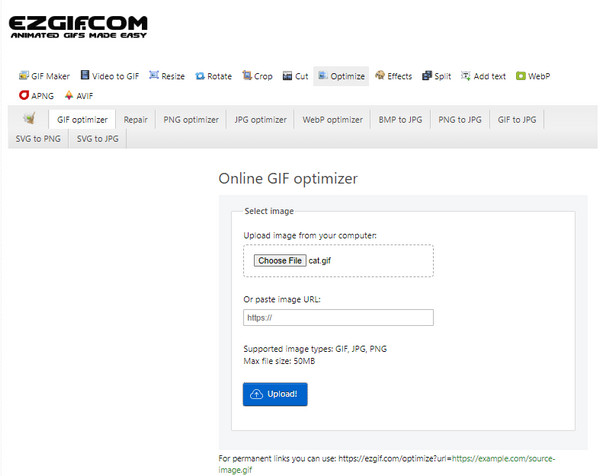
Langkah 2.Pilih kaedah pengoptimuman daripada senarai juntai bawah. Terdapat penerangan untuk setiap pilihan dari bahagian bawah halaman. Klik butang "Optimumkan GIF" untuk menggunakan perubahan. Output akan muncul di bahagian bawah untuk perbandingan daripada yang asal. Simpan imej GIF yang dipertingkatkan dengan mengklik butang "Simpan".
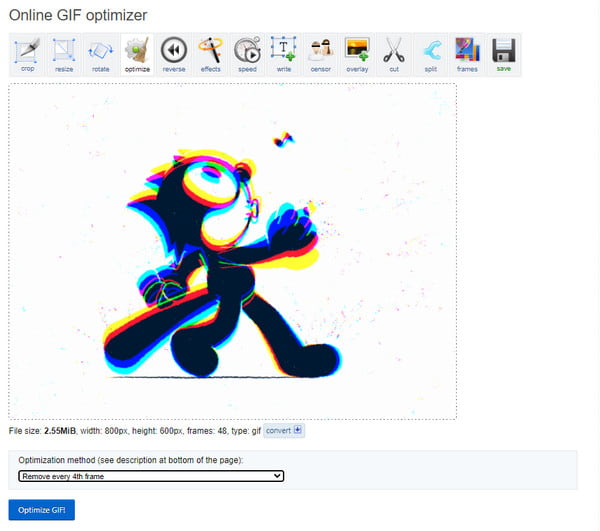
2. GIPHY
Daripada mempertingkatkan GIF, GIPHY menyediakan imej terbaik dengan kualiti tinggi. Ia terkenal kerana membuat GIF perselisihan, tetapi anda boleh memuat turun kegemaran anda dari platform. Kerana berjuta-juta penggunanya, adalah mustahil untuk tidak melihat GIF yang anda cari. Sudah tentu, kaedah ini hanya terpakai pada GIF yang asalnya daripada filem melainkan anda mencipta sendiri dari awal.
Langkah 1.Pergi ke tapak web GIPHY dan log masuk. Jika anda tidak mempunyai akaun, buat satu. Pergi ke halaman utama dan cari GIF pada bar carian. Anda boleh menggunakan kata kunci seperti penerbit, nama filem, dsb.
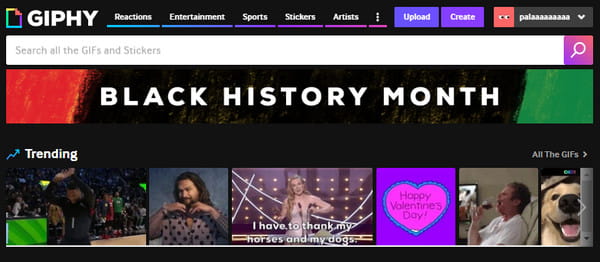
Langkah 2.Buka imej daripada hasilnya, dan klik kanan padanya. Pilih pilihan "Simpan Imej Sebagai" daripada senarai dan namakan semula GIF sebelum mengklik butang "Simpan". Jika anda ingin membuat GIF anda, klik butang "Buat" dari sudut kanan atas tapak web.
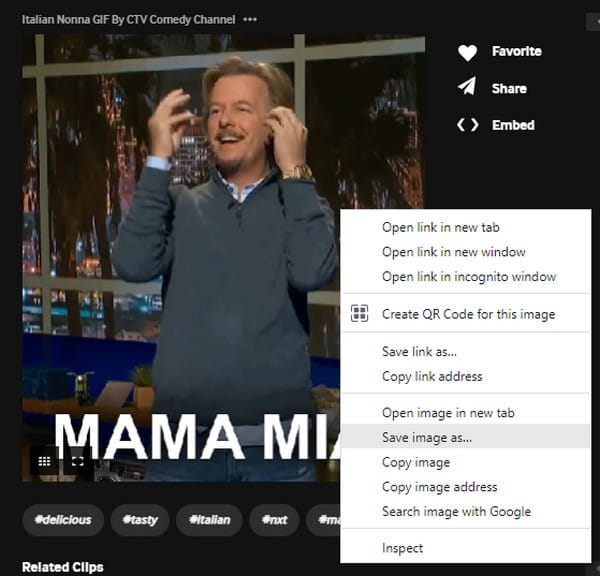
3. Tenor
Satu lagi sumber untuk GIF berkualiti tinggi ialah Tenor. Pada asalnya, Tenor ialah enjin carian GIF dalam talian oleh Google. Ia mempunyai GIF sebagai produk utama dan anda boleh memuat naik serta memuat turun pelbagai imej animasi daripada Android, iOS, macOS dan banyak lagi. Tetapi tidak seperti GIPHY, tenor membolehkan anda memuat turun GIF berkualiti tinggi tanpa membuat akaun.
Langkah 1.Cari Tenor pada penyemak imbas anda dan lawati tapak webnya. Klik butang "Cari" dari bahagian atas halaman dan taip kata kunci.
Langkah 2.Klik kanan GIF yang dikehendaki dan klik butang "Simpan Imej Sebagai" sebaik sahaja keputusan kembali. Klik pada fail yang dimuat turun untuk membukanya pada pemapar foto.
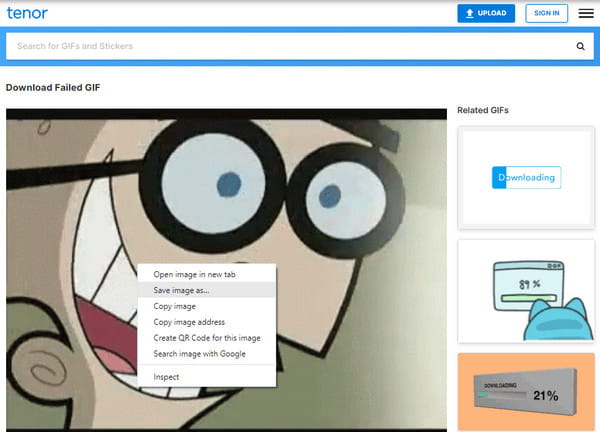
Bahagian 4: Soalan Lazim tentang Meningkatkan GIF
-
1. Bolehkah kualiti GIF yang dipertingkatkan dikekalkan apabila dimuat naik di Twitter?
Tidak. Twitter boleh menurunkan kualiti fail yang dimuat naik. Ini tidak dapat dielakkan, dan tiada pilihan untuk mengekalkan kualiti GIF. Walau bagaimanapun, anda boleh mengeksport GIF yang lebih besar daripada 500 hingga 600px. Platform akan menskalakan imej dan mengekodnya kepada kadar bit yang rendah.
-
2. Adakah meningkatkan kadar bingkai pada GIF meningkatkan kualiti?
ya. GIF biasanya mempunyai kadar bingkai yang lebih rendah antara 15FPS hingga 24FPS. Tetapi anda boleh meningkatkan kualiti dengan menetapkan kadar bingkai lebih tinggi daripada jangkaan. Walau bagaimanapun, ingat bahawa fail itu boleh menggunakan sejumlah besar ruang.
-
3. Bolehkah saya mencipta GIF yang dipertingkatkan pada telefon saya?
ya. Buka Kamera pada peranti anda dan pergi ke Tetapan. Ketik menu Leret Pengatup dan pilih pilihan Cipta GIF. Togol pada pilihan Auto HDR untuk menangkap dalam kualiti terbaik. Mula menangkap objek untuk mencipta GIF, kemudian simpan ke galeri anda.
Kesimpulan
Anda boleh membuat kesimpulan bahawa GIF tidak berkualiti tinggi secara semula jadi, tetapi terdapat alat untuk mengoptimumkan kualiti. Selain itu, sesetengah tapak web menyediakan GIF yang dimuat naik yang membolehkan anda menyimpan pada komputer anda dengan kualiti yang baik. AnyRec Video Converter juga meningkatkan kualiti GIF dan menjadikan GIF kurang kabur dengan ciri mudah. Cuba versi percubaan percuma dan temui fungsi yang lebih berkuasa.
100% Selamat
100% Selamat
